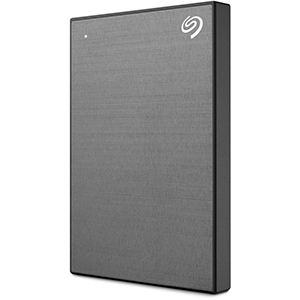| Главная / Восстановление жестких дисков / Как восстановить съемный жесткий диск Восстановление данных на съемном жестком диске
Рассмотрим несколько простых способов как восстановить съемный жесткий диск без потери данных, если компьютер не может распознать его и получить к нему доступ. Операционная система не определяет внешний накопительПервое, что нужно сделать, это определить, видят ли внешний hdd другие компьютеры. Если они тоже не обнаруживают устройство, скорее всего, поломка в нем, и восстановление внешнего диска невозможно. А если hdd не определяется только одной системой, скорее всего, дело в драйверах или программной несовместимости. Вам может помочь:
Чтобы определить, установлены ли в системе драйвера, зайдите в «Диспетчер задач» и найдите свой накопитель. Внешний hdd должен быть в категории «Другие устройства». Если проблема заключается в установке драйверов, их нужно обновить. Для этого нажмите на свой внешний hdd правой кнопкой мыши и выберите пункт «Обновить драйверы…». Когда процесс завершится успешно, появится оповещение о подключении устройства и вы сможете вернуть доступ к нему. Ручное форматирование данных внешнего дискаПри необходимости вы можете легко отформатировать переносной жесткий диск. Для этого нужно нажать на его значке правой кнопкой мыши и выбрать соответствующую команду «Форматировать…». Главное, заранее убедиться, что вы не стираете важные данные со съемного жёсткого дика. Windows предлагает отформатировать съемный накопитель
Порядок действий такой:
Это команда позволит устранить некоторые несерьезные поломки, связанные с файловой системой. Процедура восстановления займет некоторое время, что зависит от объема внешнего hdd и количества неисправностей. Вы можете потерять некоторые данные, но не все, как было бы после форматирования. Кроме того, существуют специальные приложения, которые помогают восстановить файловую систему и реальный объем внешнего жесткого диска. Одно из самых популярных – GetDataBack. Как восстановить данные на съемном накопителе после удаления разделовПотерять доступ к переносному hdd можно из-за различных аппаратных и программных сбоев. Утилита Disk Director Suite поможет вам быстро и без проблем восстановить необходимые разделы hdd. Она имеет множество положительных отзывов и очень проста в использовании. Порядок действий по восстановлению документов следующий:
Преимущество данной программы заключается в доступном русскоязычном интерфейсе. Кроме того, у нее хорошая справочная поддержка. В большинстве случаев Disk Director Suite сможет успешно восстановить поврежденные разделы винчестера всего за несколько минут. Если ничего не помогло, а на переносном жестком диске ценная информация, рекомендуем обратиться за восстановлением к специалистам Часто задаваемые вопросыКак восстановить съемный жесткий диск, если компьютер не может опознать его? Восстановить съемный жесткий диск можно несколькими способами:
Как восстановить доступ к съемному жесткому диску с помощью команды CHKDSK?
Как восстановить данные на съемном жесткой диске, после удаления разделов с помощью Disk Director Suite?
Услуги по восстановлению данных
Полезная информация по восстановлению жестких дисков
Восстановление внешнего диска в самой мощной лаборатории Москвы
Нам доверяют восстановление данныхСмотреть все благодарственные письма
Закажите восстановление данных прямо сейчас
|
Восстановление данных
Наши преимущества Отзывы клиентов
Наши клиенты Контакты
Лубянский проезд, 27/1с1
|

© Восстановление данных - STORELAB ![]() м. Китай-город, Лубянский проезд 27/1с1 (Схема проезда)
м. Китай-город, Лубянский проезд 27/1с1 (Схема проезда) ![]() Телефон: +7 (495) 215-00-24
Телефон: +7 (495) 215-00-24
Официальный партнер по восстановлению данных Western Digital и Seagate в России

 Китай-Город
Китай-Город



 Что делать, если компьютер не опознает съемный (выносной, внешний, переносной) жесткий диск? Такая ситуация случается довольно часто. Съемные usb накопители просты в использовании и очень популярны, но из-за ненадлежащего использования информация и документы, которые на них хранятся, могут быть утеряны.
Что делать, если компьютер не опознает съемный (выносной, внешний, переносной) жесткий диск? Такая ситуация случается довольно часто. Съемные usb накопители просты в использовании и очень популярны, но из-за ненадлежащего использования информация и документы, которые на них хранятся, могут быть утеряны.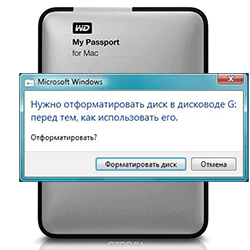 Порой при подключении съемного жесткого диска вместо предоставления доступа операционная система предлагает отформатировать HDD. Но делать это совершенно не обязательно. Самый простой способ восстановить доступ к внешнему hdd – воспользоваться командой CHKDSK.
Порой при подключении съемного жесткого диска вместо предоставления доступа операционная система предлагает отформатировать HDD. Но делать это совершенно не обязательно. Самый простой способ восстановить доступ к внешнему hdd – воспользоваться командой CHKDSK.